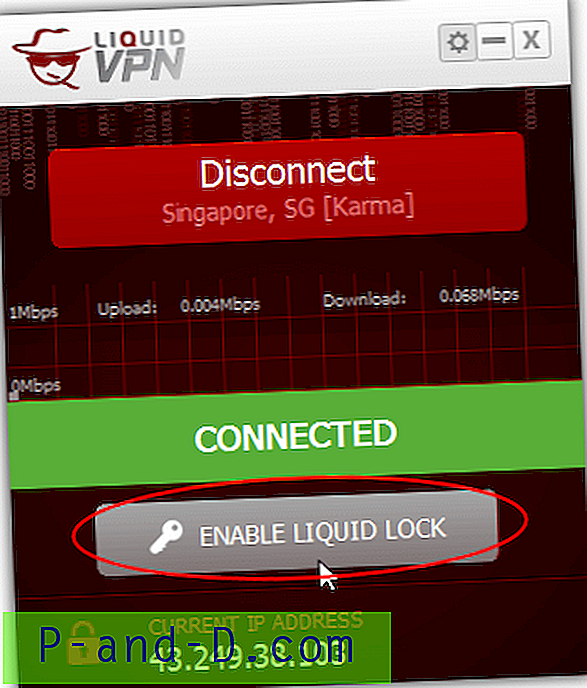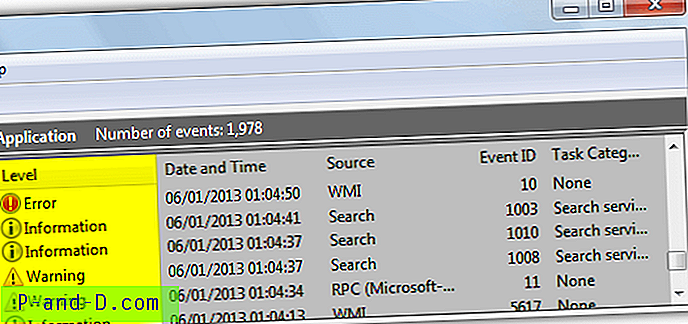Hvis favorittappen din sier “Enheten din er ikke kompatibel med denne versjonen” mens du laster ned den fra Google Play Store, ville det selvfølgelig være veldig irriterende. Men ikke bekymre deg DigitBin har kommet med et par løsninger for å løse dette irriterende problemet med Google Store.
Enheten din må være forankret for å gjøre endringer. Ikke bekymre deg for forankring vil ikke forårsake noen svekkelse på enheten din. Nå for tiden er det ganske enkelt å roote alle enheter. Google-søk for å finne prosedyren for smarttelefonen din.
Løs problemer med inkompatibilitet i appen i Play Store
Her er de enkle løsningene for å fikse 'Denne appen er ikke kompatibel med enheten din'.
1. Yalp Store | Last ned Play Store-apper
Mange ganger er appen kompatibel med enheten din, men på grunn av begrensninger i regionen viser Play Store det som inkompatibelt. Du kan laste ned appen fra Yalp Store som selv fungerer som Play Store.
Funksjoner i Yalp Store - Play Store uten Gmail-konto
- Du kan installere apper fra Play Store uten å bruke Google Play Store.
- Du kan laste ned oppdateringer når de blir utgitt fra selve Yalp Store
- Butikken lar deg laste ned APK-er og installere oppdateringer direkte fra Google Play Store uten å måtte installere Gapps eller GMS-pakken.
- Appdesignen er veldig enkel.
- Du kan laste ned apper uten Google-konto
- Stor dybde av App-filtrering; Betalte apper, apper med annonser osv
Sørg for å aktivere 'Ukjente kilder' i Android-innstillinger.
Innstillinger → Sikkerhet → Ukjente kilder (Aktiver)
Nedenfor er den direkte nedlastingslenken til App Store Apk, (Krav; Størrelse-1MB, Android 4.1 og nyere)
Last ned Yalp Store
2. Bruk Market Helper Tool
Appen vil gi 100% resultat på en forankret Android-enhet med SuperSU installert.
- Last ned og installer Market Helper Apk- filen på enheten din.
- Åpne appen og endre alternativene under rullegardinmenyen i henhold til hvilken som helst nyeste enhet under smarttelefonmerket ditt. Nedtrekksmeny har følgende alternativer.

Denne varen er ikke kompatibel med denne versjonen
- Velg enhetstype
- Velg enhetsmodell
- Velg din beliggenhet
- Velg transportør etter behov
3. Trykk på 'Aktiver' nederst og gi SuperSu rotstillatelser.
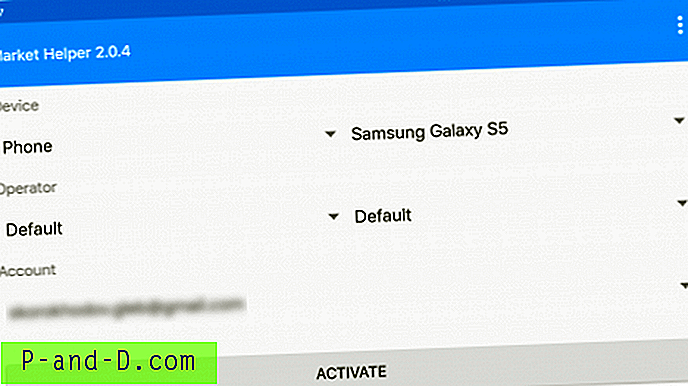
Market Helper
4. Når du ser navnet på meldingen “Aktivert vellykket”, kan du gå til Play Store.
Hvis du merker meldingen 'dette elementet er ikke tilgjengelig i ditt land'. Bare last ned en hvilken som helst VPN-app, helst Opera VPN, og koble til VPN for mer informasjon lest nedenfor.
Les : Løs - “Denne varen er ikke tilgjengelig i ditt land”
3. Avinstaller Google Play-oppdateringer
Denne metoden kan også løse problemet på noen enheter;
- Gå til Innstillinger- appen på enheten din.
- Klikk på Application Manager / Apps / My Apps.
- Finn Google Play Store og klikk på det samme.
- Klikk på knappen Avinstaller oppdateringer .
4. Endre modellnummer
Merk: Metoden nedenfor er mer å foretrekke for Samsung Smartphones. Men hvis noen annen enhet følger prosessen ordentlig, bruk den. Gjør ikke unødvendige endringer.
Trinn I: Rediger Build.prop / Model nummer
Om telefonen under innstillinger, er det et alternativ av modellnummeret og Android-versjonen som du må redigere manuelt som krever rottilgang.
- Søk på Google for å sjekke hvilken som helst nylig utgitt smarttelefon fra merkevaren din for å få et nytt modellnummer (Sjekk GSMarena.com). For eksempel, for Samsung, sjekk for den nyeste utgitte smarttelefonen fra Samsung.
- Velg modellnummer i henhold til regionen du bor i. Kopier eller noter modellnummeret.

Eksempel på Samsung telefonnummer modellnummer
- Last ned nå ES File Explorer Manager-appen fra Play Store.
- Åpne ES-appen og under verktøy aktiverer Root Explorer og Vis skjulte filer.
- Se etter filen som heter systemet under '/' -siden og klikk på den.
- Her finner du build.prop-filen og gir nytt navn til filen som xbuild.prop (Root-tillatelse kreves).
- Kopier og lim inn xbuild.prop-filen i sd-lagring og åpne filen med ES Note Editor
- Her endrer du alt ro.product.name, model, device og ro.built.product = til det nye siste modellnummeret du kopierte fra GSMarena. (Ikke gjør noen feil i avstand)

Endre modellnummer
- Nå redigerer ro.build.version.release = til hvilken som helst nyeste Android OS-versjon.
- Lagre endringene.
- Gå tilbake til xbuild.prop-filen i systemet under '/' og endre filnavnet tilbake til build.prop og lim inn filen i sd-lagring.
- Nå åpner filegenskapene og endrer tillatelsen som vist nedenfor.

Endre tillatelsen som vist over, og skriv OK
- Til slutt, start enheten på nytt.
Trinn II: Bruk VPN for å få apptilgang
Nå åpner Play Store. Du kan legge merke til meldingen om at dette elementet ikke er tilgjengelig i ditt land. Bare last ned hvilken som helst VPN-app, helst Opera VPN, og koble til.
Du vil merke at appen er klar til å lastes ned på enheten din.
Merk og konklusjon: Med metodene ovenfor kan du løse problemer med enhetskompatibilitet på Android. DigitBin er ikke ansvarlig for skader forårsaket. Utfør operasjonen på egen risiko.
Kommenter nedenfor for all nødvendig hjelp.